Hiện nay, Instagram cũng được đánh giá là một trong những trang mạng xã hội được giới trẻ yêu thích. Với ứng dụng này, các bạn có thể thoải mái kết nối bạn bè, chia sẻ ảnh,…..Tuy nhiên, trong một số trường hợp bạn muốn xóa tài khoản Instagram tạm thời hoặc vĩnh viễn. Nếu chưa biết cách xóa tài khoản Instagram trên điện thoại và máy tính như thế nào thì đừng bỏ qua bài viết dưới đây.
Xem thêm: 3 Cách nhắn tin trên Instagram bằng máy tính đơn giản nhất
Instagram là gì?
Đây là một trang mạng xã hội được sáng lập và phát triển bởi Kevin Systrom. Với ứng dụng này, người dùng có thể đăng tải ảnh, tương tác với bạn bè và chia sẻ các khoảnh khắc với mọi người.
Ngoài ra, Instagram còn giúp bạn sáng tạo ra các hình ảnh đẹp, thu hút với nhiều chế độ chỉnh sửa khác nhau theo sở thích. Với giao diện đẹp cùng nhiều tính năng mới, hiện nay Instagram là trang mạng xã hội được rất nhiều bạn trẻ yêu thích.

Sự khác nhau giữa vô hiệu hóa Instagram tạm thời và xóa Instagram vĩnh viễn
Nhiều người vẫn thắc mắc giữa việc xóa tài khoản Instagram vĩnh viễn và vô hiệu hóa tài khoản tạm thời khác nhau như thế nào. Hãy cập nhật các thông tin chi tiết dưới đây:
Xoá tài khoản Instagram vĩnh viễn
Trong trường hợp nếu xóa vĩnh viễn tài khoản Instagram thì bạn sẽ không thể đăng nhập lại được nữa. Hệ thống sẽ xử lý yêu cầu của bạn trong vòng vài ngày. Trong thời gian này, nếu bạn thực hiện đăng nhập lại tài khoản thì yêu cầu xóa sẽ được hệ thống đưa vào chế độ tự huỷ.
Khi việc xóa tài khoản Instagram được hoàn tất thì các dữ kiện, thông tin lưu trong tài khoản sẽ bị xóa vĩnh viễn và bạn không thể khôi phục lại. Các thông tin không được lưu trong tài khoản thì vẫn tồn tại. Theo đó, bạn bè của bạn vẫn có thể xem lại đoạn tin nhắn mà bạn đã gửi cho họ.
Vô hiệu hóa tạm thời tài khoản Instagram
Trong trường hợp vô hiệu hóa tạm thời tài khoản Instagram thì bạn vẫn có thể kích hoạt và sử dụng lại tài khoản nếu muốn. Sau khi vô hiệu hóa tạm thời, tài khoản của bạn sẽ bị ẩn đi, mọi người sẽ không thể tìm kiếm tài khoản của bạn.
Vì một số lý do bạn muốn ngưng sử dụng Instagram trong một khoảng thời gian thì bạn nên vô hiệu hóa tài khoản thay vì xóa hoàn toàn.
Cách xóa tài khoản Instagram vĩnh viễn trên máy tính, điện thoại
Xóa tài khoản trên điện thoại
Bước 1: Đăng nhập vào tài khoản Instagram mà bạn muốn xoá trên điện thoại.
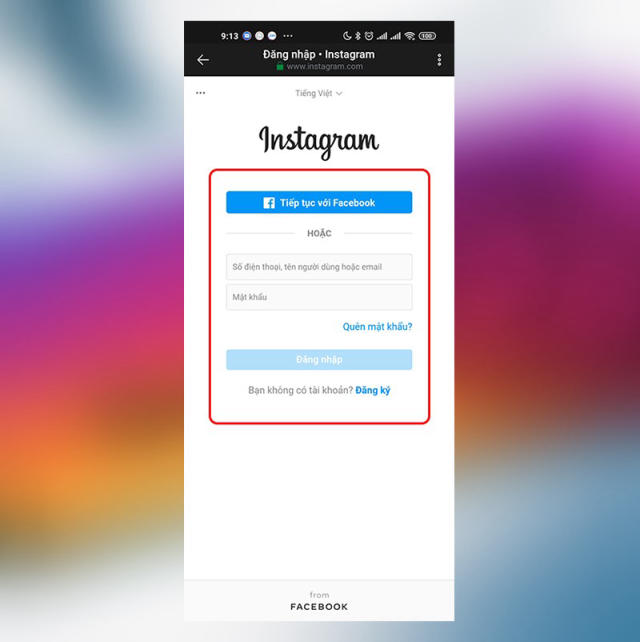
Bước 2: Sau khi đăng nhập, bạn vào trang xóa tài khoản Instagram sau đó lựa chọn lý do vì sao muốn xóa tài khoản.
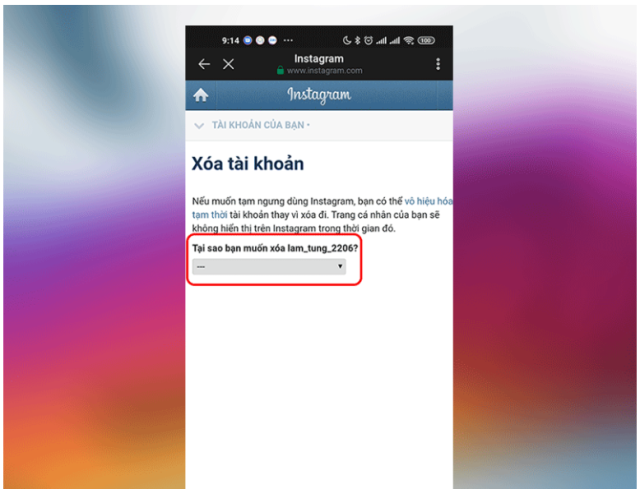
Bước 3: Cuộn trang xuống phía dưới sau đó nhập mật khẩu của tài khoản bạn muốn xoá rồi bấm chọn Xóa tài khoản của bạn. Cuối cùng, bạn cần xác nhận lại là muốn Xóa tài khoản.
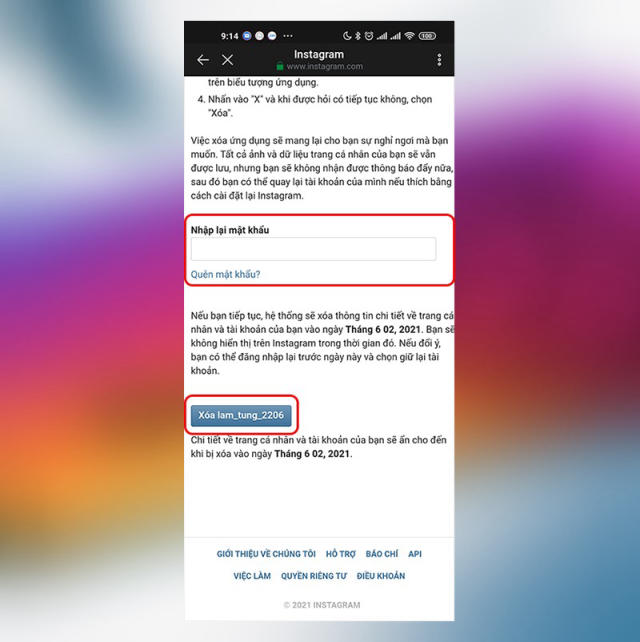
Xóa tài khoản Instagram trên máy tính
Bước 1: Mở máy tính rồi truy cập Instagram sau đó đăng nhập vào tài khoản Instagram của bạn.
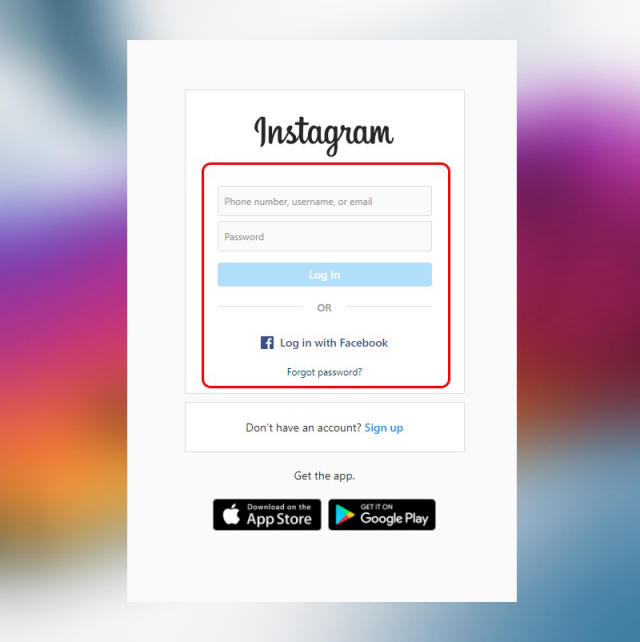
Bước 2: Sau khi đăng nhập bạn sẽ được dẫn đến trang xoá tài khoản Instagram. Tại đây bạn chọn lý do muốn xóa tài khoản.
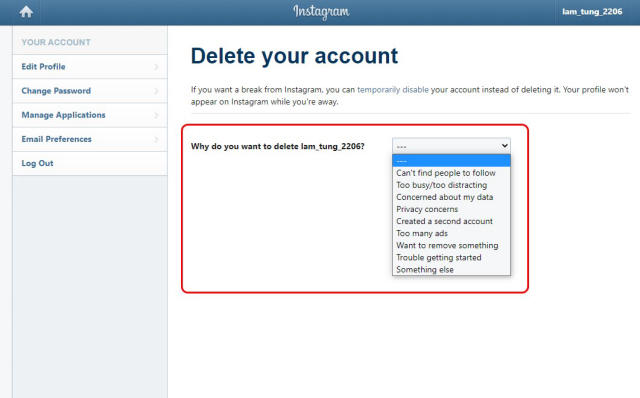
Bước 3: Cuộn xuống dưới để nhập lại mật khẩu tài khoản sau đó bấm chọn Xoá tài khoản. Cuối cùng, bạn cần xác nhận lại là bạn muốn Xoá tài khoản.
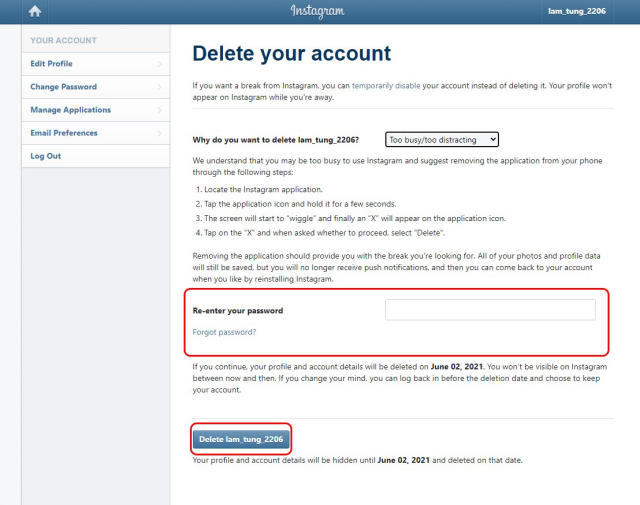
Cách vô hiệu hoá tạm thời tài khoản Instagram
Dưới đây là hướng dẫn cách vô hiệu hóa tạm thời tài khoản Instagram mà các bạn có thể tham khảo:
Vô hiệu hóa Instagram trên Smartphone
Bước 1: Truy cập vào Instagram sau đó bấm Đăng nhập rồi chọn Đăng nhập tài khoản Instagram.
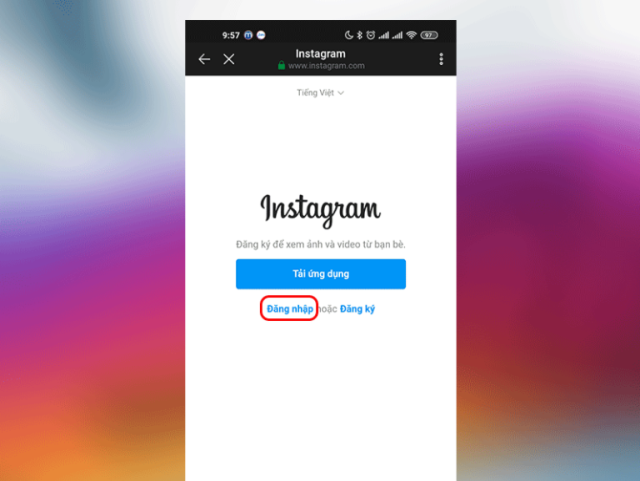
Bước 2: Sau khi đăng nhập, bạn bấm vào ảnh đại diện của bạn ở góc phải dưới màn hình.
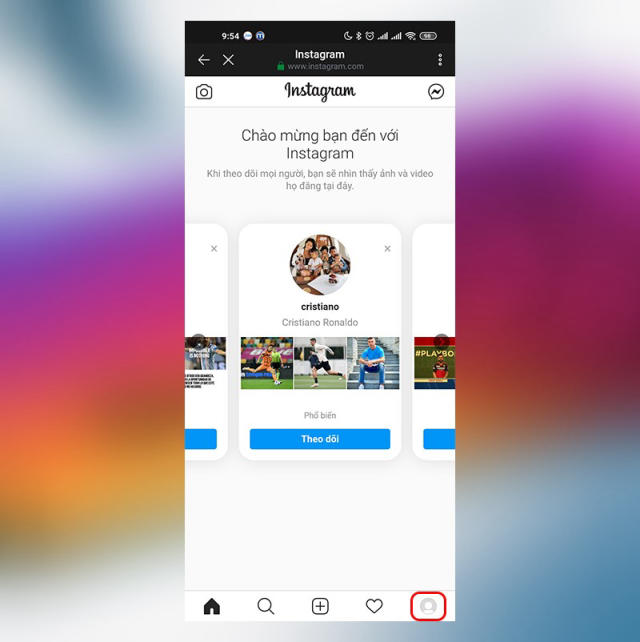
Bước 3: Tại đây bạn bấm vào mục Chỉnh sửa trang cá nhân. Sau đó, kéo xuống dưới nhấn vào mục Temporarily disable my account (Tạm thời vô hiệu hóa tài khoản).
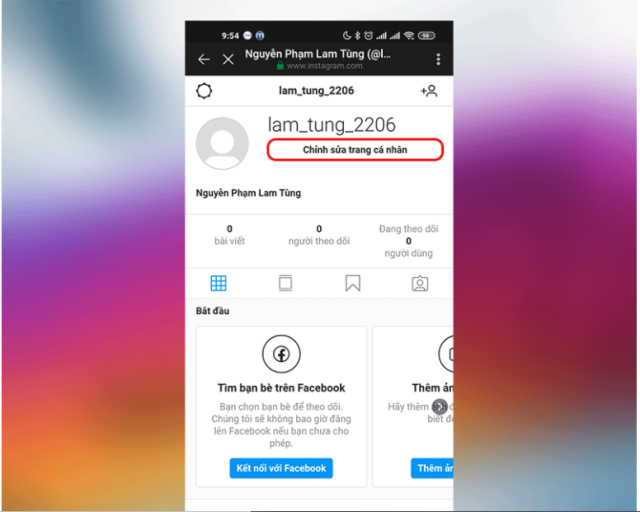
Bước 4: Bạn bấm chọn lý do muốn tạm thời vô hiệu hóa tài khoản của mình, sau đó nhập lại mật khẩu của tài khoản rồi bấm Tạm thời vô hiệu hoá tài khoản. Lúc này hệ thống sẽ xác nhận một lần nữa xem bạn có muốn vô hiệu hóa tài khoản tạm thời không, bạn bấm “Có”.
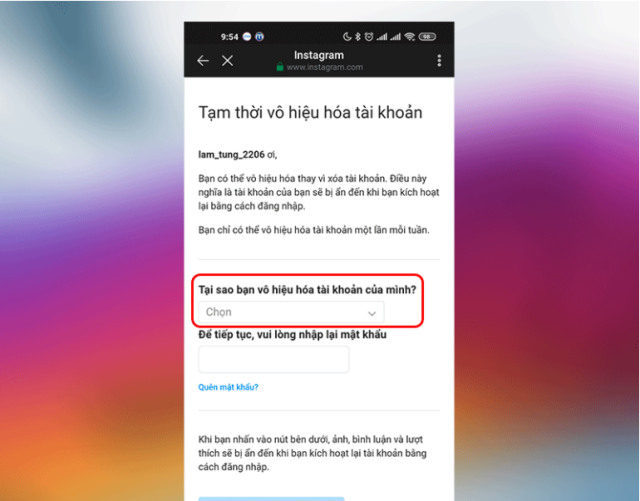
Vô hiệu hóa Instagram trên máy tính
Bước 1: Mở trình duyệt web rồi truy cập đến Instagram, chọn đăng nhập rồi đăng nhập tài khoản Instagram.
Bước 2: Bấm chuột vào ảnh đại diện của mình ở góc phải phía trên màn hình và chọn Profile
Bước 3: Ở giao diện này bạn bấm vào Chỉnh sửa trang cá nhân.
Sau đó kéo xuống dưới bấm vào Temporarily disable my account (Tạm thời vô hiệu hóa tài khoản).
Bước 4: Chọn lý do muốn tạm thời vô hiệu hóa tài khoản sau đó nhập lại mật khẩu của tài khoản và chọn Temporarily Disable Account.
Trên đây là hướng dẫn cách xóa tài khoản Instagram trên máy tính và điện thoại. Chúc các bạn thực hiện thành công!


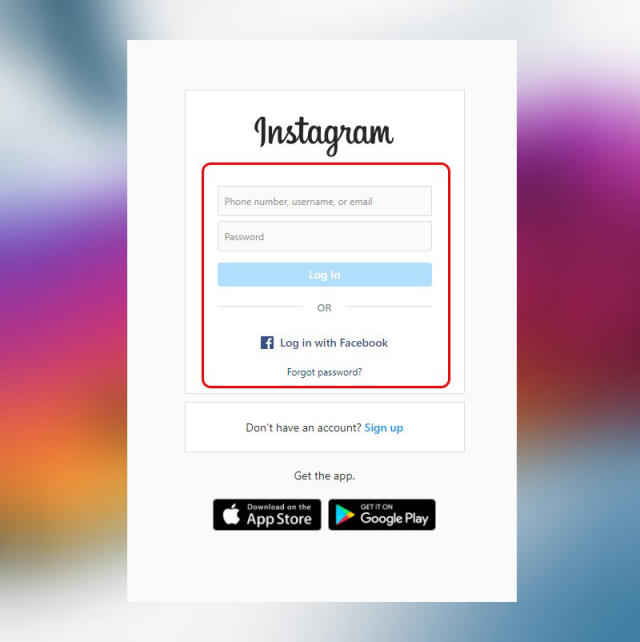
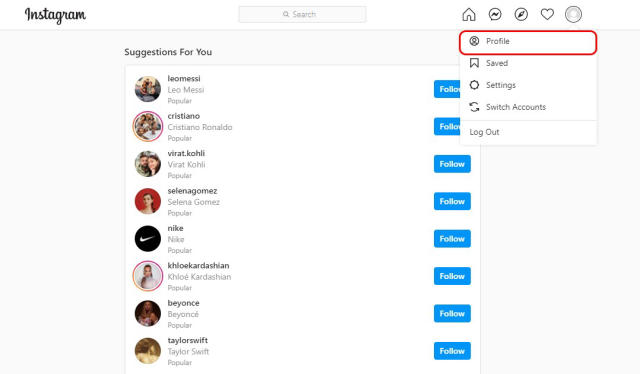
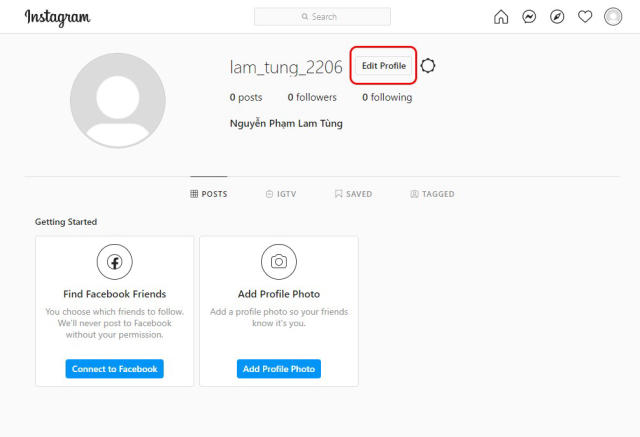
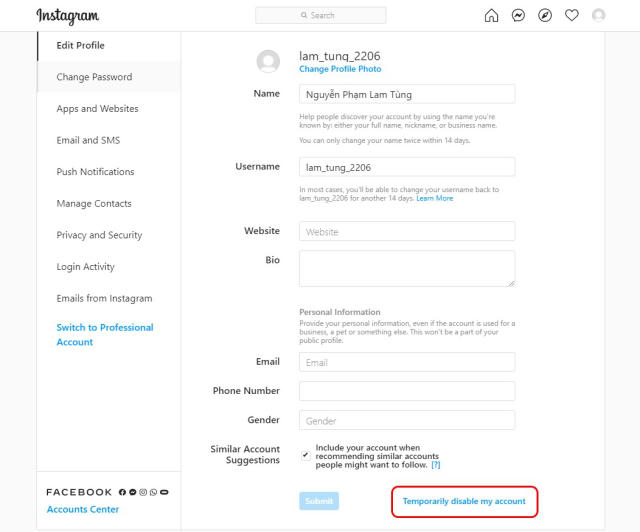
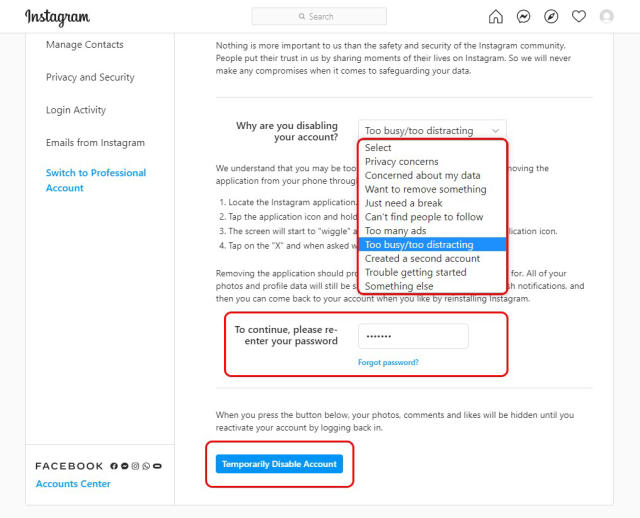








![50+ Đề thi học kì 2 Toán 11 năm 2022 mới nhất [Có đáp án]](https://seolalen.vn/wp-content/uploads/2022/09/de-thi-hoc-ky-2-lop-11-mon-toan-120x86.jpg)



